当前位置:首页 - photoshop教程 - 入门实例 - 正文
君子好学,自强不息!
Photoshop中想要制作放射色彩线条效果,该怎么制作这个效果呢?下面我们就来看看详细的教程。

首先,我们打开Photoshop,点击屏幕框选的【创建】,新建空白画布。
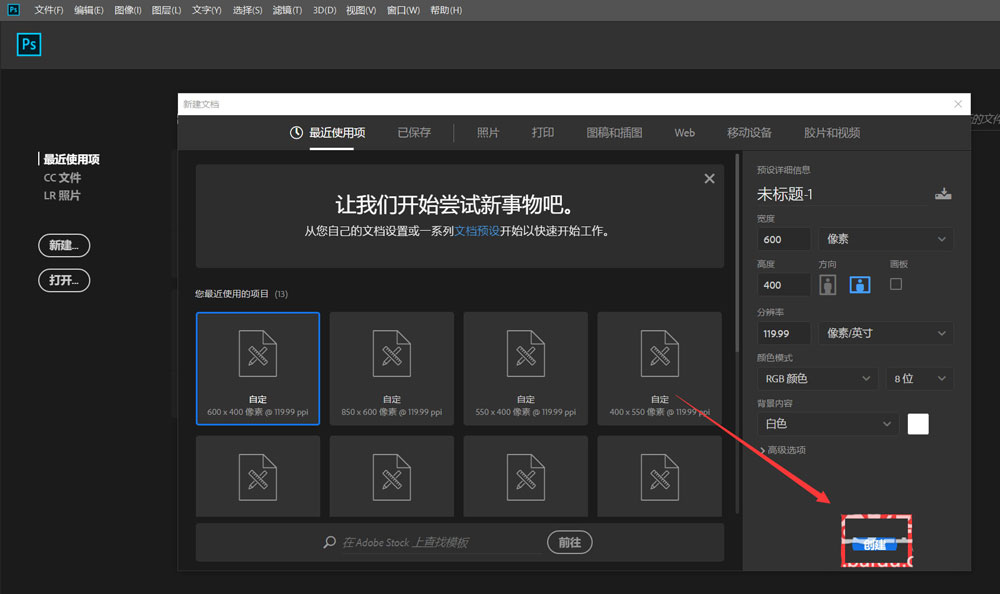
下面,我们新建空白图层,点击工具栏的渐变工具,对图层添加色彩渐变效果,如下图。
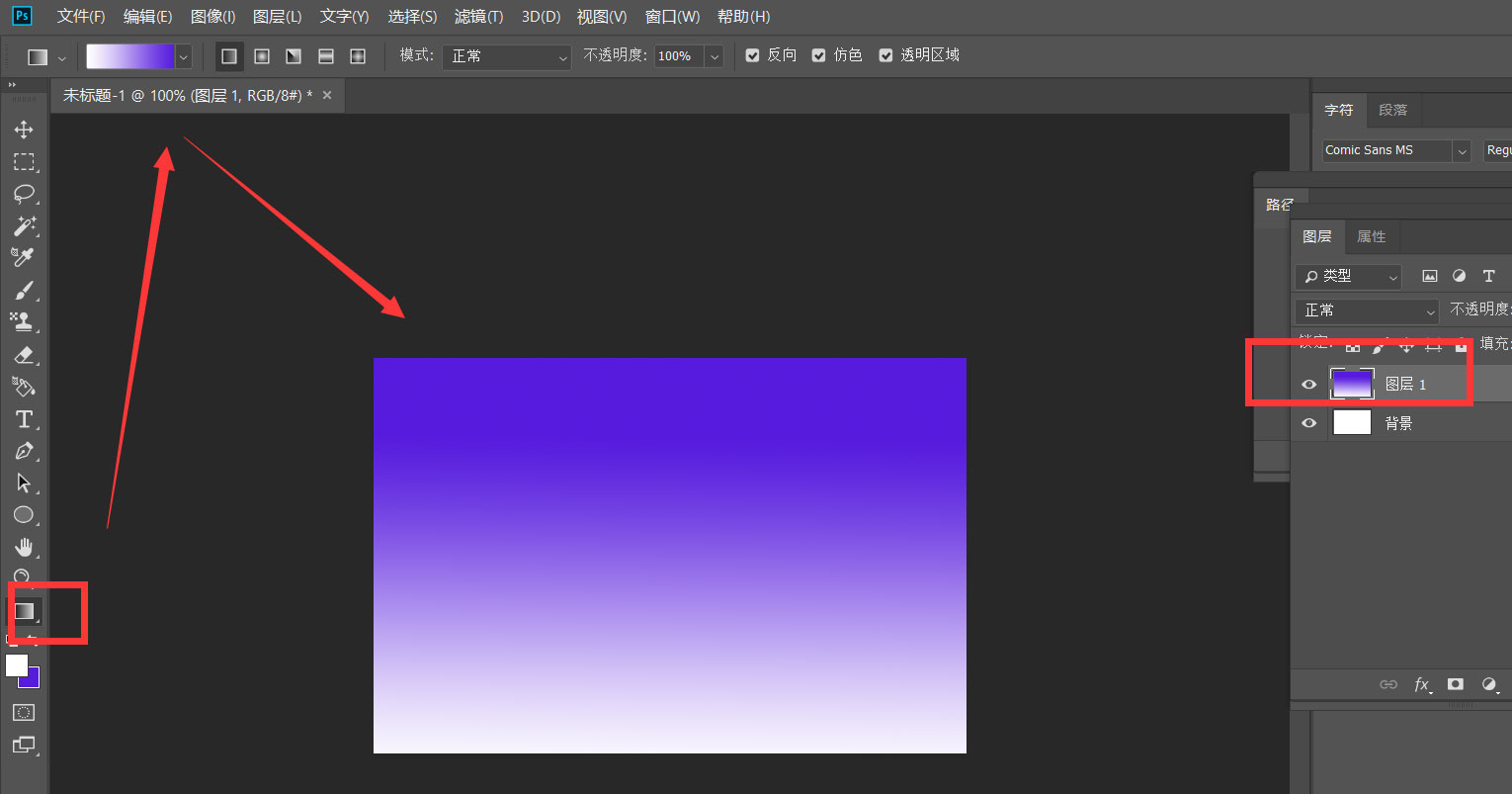
点击菜单栏的【滤镜】——【扭曲】——【波浪】,如下图所示。
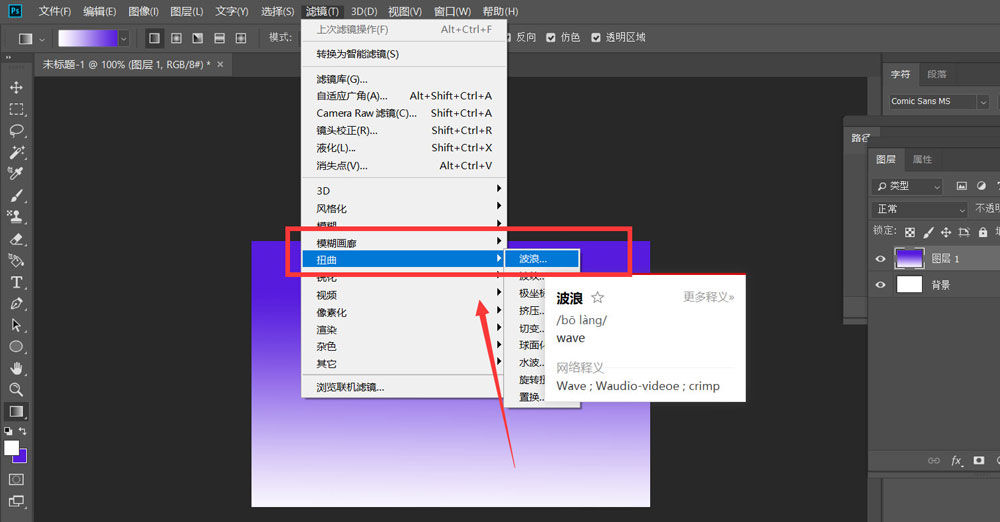
在跳出的窗口中选中波浪类型为【正方形】,如下图,根据预览窗口调节波幅波长效果。

点击确定,继续点击菜单栏的【滤镜】——【扭曲】——【极坐标】,如下图所示,选中【平面到极坐标】。
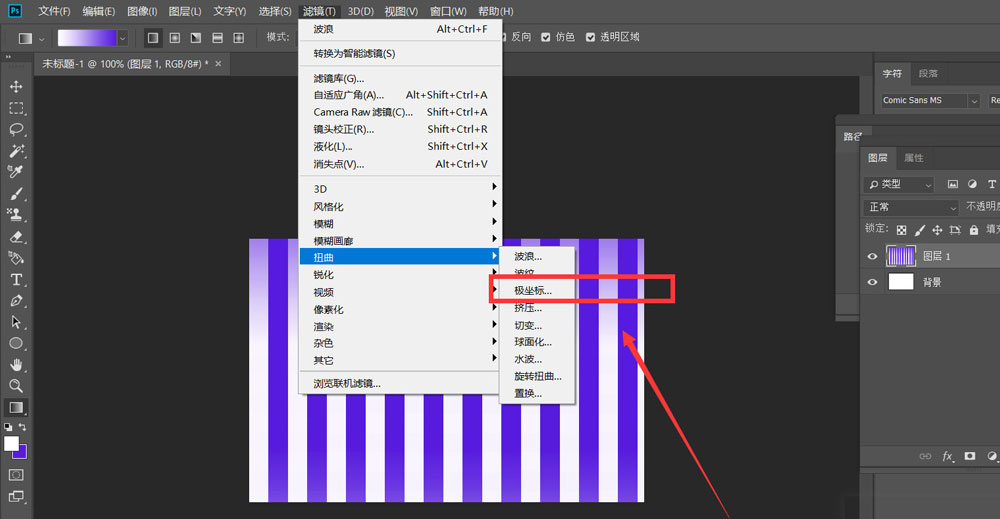

最后,看一下制作效果吧,是不是非常简单,大家不妨也来试一试。


相关文章
标签:平面设计


